
Apple Watch 更新与 iPhone 更新相关
在更新 Apple Watch 之前,您需要将iPhone 更新到最新版本的 iOS。这是因为 watchOS 更新当前与 iOS 更新相关联,您无法单独获取它们。如果您的 iPhone 没有运行最新的 iOS 版本,您将不会在 Apple Watch 或 iPhone 上的 Watch 应用程序中看到最新的 watchOS 更新。
通常,您会自动看到更新
只要您的 iPhone 已完全更新并且 Apple Watch 已连接到互联网(通过 Wi-Fi 或蜂窝网络),您的 Apple Watch 通常会在有新更新可用时提醒您,屏幕类似于以下内容:

如果您在手表戴在手腕上时点击此屏幕并选择“今晚更新”选项,您的 Apple Watch 会告诉您它将在今晚晚些时候尝试自动安装更新。为了让您的手表在夜间更新,它必须放在充电器上并连接到 Wi-Fi。当 Apple Watch 的电池电量为 50% 或更高时,将开始安装。
提示:更新会等待 50% 或更高的电量,以确保手表不会在更新过程中意外断电,这可能会永久弄乱手表的内置软件。
如果您想立即更新,请在手表上打开“设置”,然后点击“软件更新”。接下来,点击“下载并安装”或“安装”,然后将 Apple Watch 放在充电器上。当更新完全下载并且手表的电池电量达到 50% 或更高时,安装将自动开始。
如何在 Apple Watch 上检查 watchOS 更新
要在 Apple Watch 上手动检查 watchOS 更新,请激活您的 Watch 并打开“设置”应用,它看起来像一个灰色齿轮。
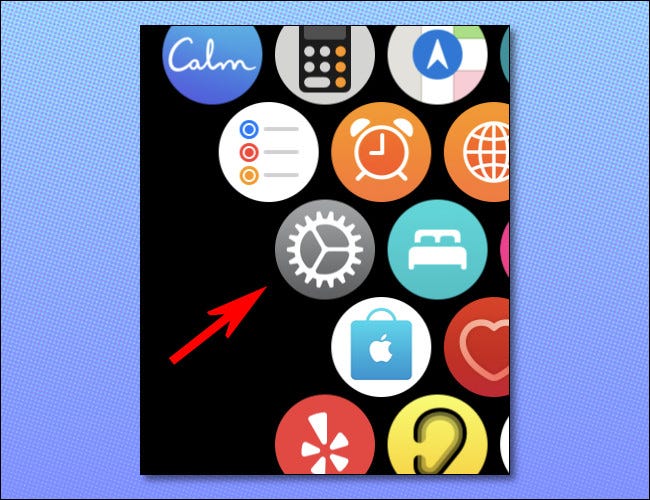
当设置打开时,点击“常规”,然后选择“软件更新”。
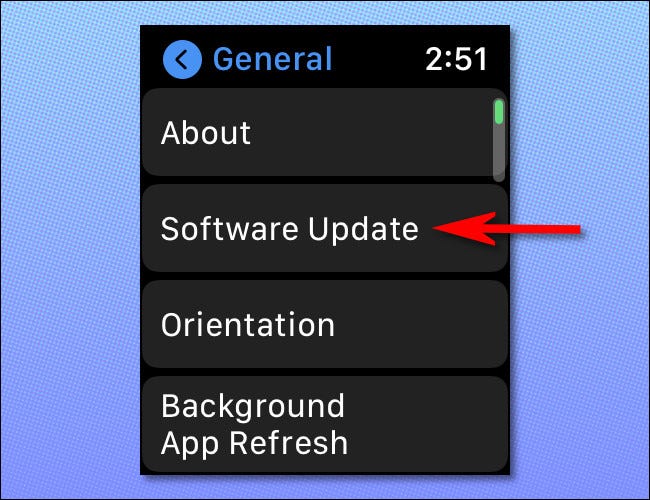
如果您的 Apple Watch 是完全最新的,您会在屏幕上看到“Apple Watch 是最新的”信息。
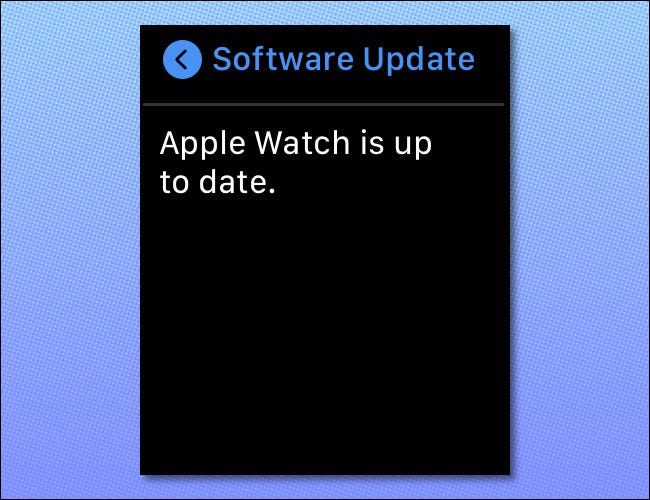
否则,如果 watchOS 更新可用,您将看到列出的更新版本号,以及该版本中新功能或错误修复的简要说明。
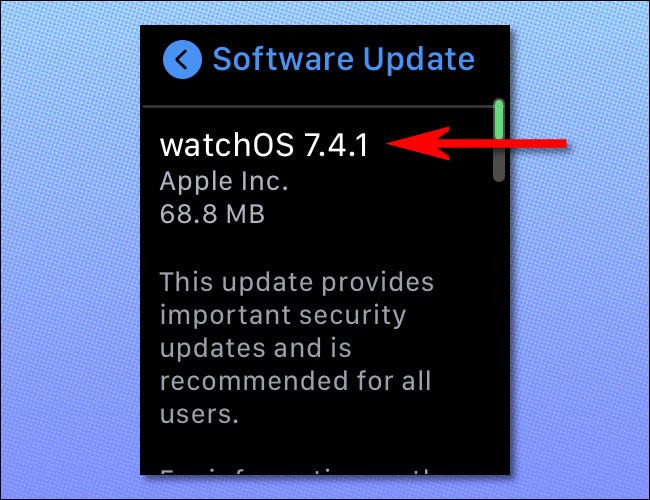 “通用”>“软件更新”中看到它。” width=”650″ height=”500″ data-mce-src=”https://www.howtogeek.com/wp-content/uploads/2021/05/apple_watch_update_available.jpg?trim=1,1&bg-color=000&pad=1,1″ data-mce-style=”box-sizing: inherit; border: 0px; height: auto; max-width: 650px;”>
“通用”>“软件更新”中看到它。” width=”650″ height=”500″ data-mce-src=”https://www.howtogeek.com/wp-content/uploads/2021/05/apple_watch_update_available.jpg?trim=1,1&bg-color=000&pad=1,1″ data-mce-style=”box-sizing: inherit; border: 0px; height: auto; max-width: 650px;”>
要安装更新,请向下滚动并点击“下载并安装”或“安装”,然后将手表放在充电器上。下载更新后(如果尚未下载),Apple Watch 将等到电池电量为 50% 或更高时安装更新。一旦达到该标记,安装将开始。
如何在 iPhone 上检查 Apple Watch 更新
如果您想使用 iPhone 检查 Apple Watch 系统更新,首先,在 iPhone 上找到并启动 Apple Watch 应用程序。加载后,点击您要检查更新的手表。然后,向下滚动并点击“常规”,然后选择“软件更新”。
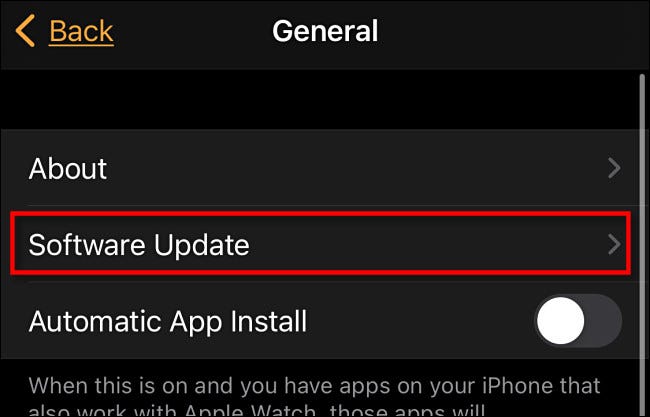
Watch 应用程序将检查更新,如果它完全是最新的,您将看到“您的 Apple Watch 是最新的”消息。在这种情况下,您就完成了,您可以退出 Watch 应用程序。
但是,如果有可用的 watchOS 更新,您会看到它列出来,以及有关最新版本功能的信息。
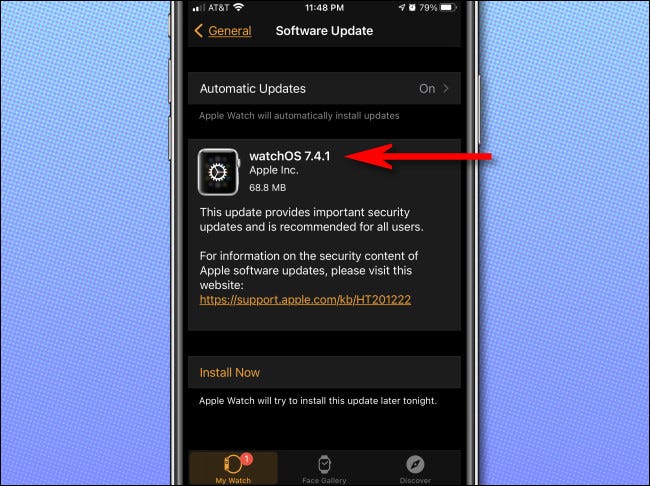 “软件更新”中看到它。” width=”650″ height=”486″ data-mce-src=”https://www.howtogeek.com/wp-content/uploads/2021/05/iphone_watchos_update_listed.jpg?trim=1,1&bg-color=000&pad=1,1″ data-mce-style=”box-sizing: inherit; border: 0px; height: auto; max-width: 650px;”>
“软件更新”中看到它。” width=”650″ height=”486″ data-mce-src=”https://www.howtogeek.com/wp-content/uploads/2021/05/iphone_watchos_update_listed.jpg?trim=1,1&bg-color=000&pad=1,1″ data-mce-style=”box-sizing: inherit; border: 0px; height: auto; max-width: 650px;”>
如果您想立即安装更新,请将 Apple Watch 放在 iPhone 附近的充电器上。点击“下载并安装”(如果尚未下载更新)或“安装”(如果已下载)。如有必要,请输入您的密码。当 Apple Watch 中的电池电量为 50% 或更高时,将开始安装。
就是这样。享受新的 watchOS 版本!







